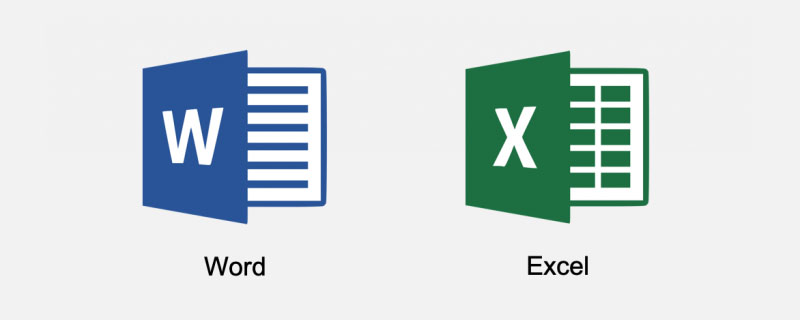
Jeder hat diese Situation bei der Arbeit bestimmt schon einmal erlebt:
Einige Daten müssen zunächst in Excel verarbeitet und dann zur erneuten Bearbeitung in Word übertragen werden und umgekehrt. Dabei treten jedoch häufig viele Probleme auf, wie z. B. verwirrende Text- und Tabellenformate, die zu einem weiteren gespenstischen Erscheinungsbild führen.
Viele Leute machen wegen dieses kleinen Problems immer Überstunden. In diesem Artikel erfahren Sie, wie Sie Word- und Excel-Dokumente ineinander konvertieren, um die oben genannten Probleme zu lösen.
1. Word in Excel konvertieren
Bei der Arbeit stoßen wir oft auf statistische Informationen oder Tabellen in Word-Dokumenten. Wie konvertiert man sie in Excel-Tabellen?
1. Nur-Text-Konvertierung
Wie konvertiert man ein reines Word-Dokument in eine Excel-Tabelle? Die spezifische Vorgehensweise ist wie folgt:
(1) Öffnen Sie zunächst das Word-Inhaltsdokument und die Excel-Software und kopieren Sie den Inhalt in Word nach Excel. Zu diesem Zeitpunkt befindet sich jede Informationszeile in derselben Zelle.
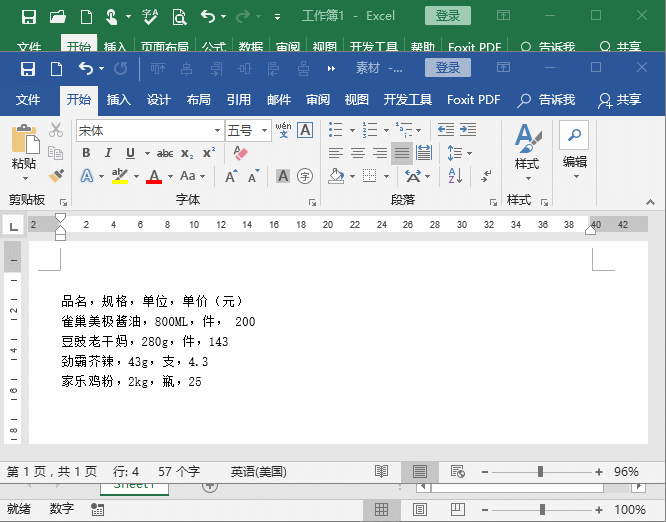
(2) Wählen Sie dann die gesamte Spalte aus, klicken Sie auf die Schaltfläche [Daten]-[Spalte], wählen Sie im sich öffnenden Dialogfeld das Optionsfeld „Trennzeichen“ aus, klicken Sie im Popup auf die Schaltfläche „Weiter“. Up-Dialog Aktivieren Sie das Kontrollkästchen „Andere“ im Feld, geben Sie manuell „“, ein und klicken Sie schließlich nacheinander auf „Weiter“ und „OK“, um den Inhalt schnell zu trennen und in einer Tabelle zu organisieren.
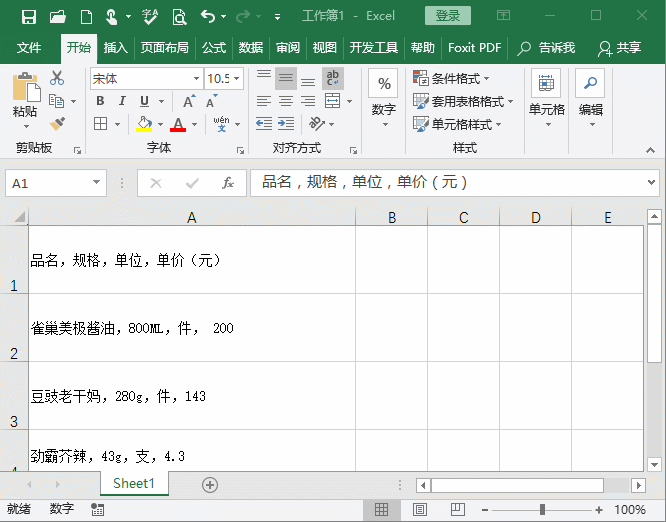
2. Tabellenkonvertierung
Wie konvertiere ich Tabellen in Word in Excel-Tabellen? Die spezifische Operationsmethode ist wie folgt:
(1) Wählen Sie auf der Word-Seite den Befehl [Datei]-[Speichern unter] oder die Tastenkombination [F12], wählen Sie „Webseite“ in der Liste „Speichertyp“ aus, und klicken Sie zum Speichern auf die Schaltfläche „OK“. Das Dokument wird als Webseite gespeichert.
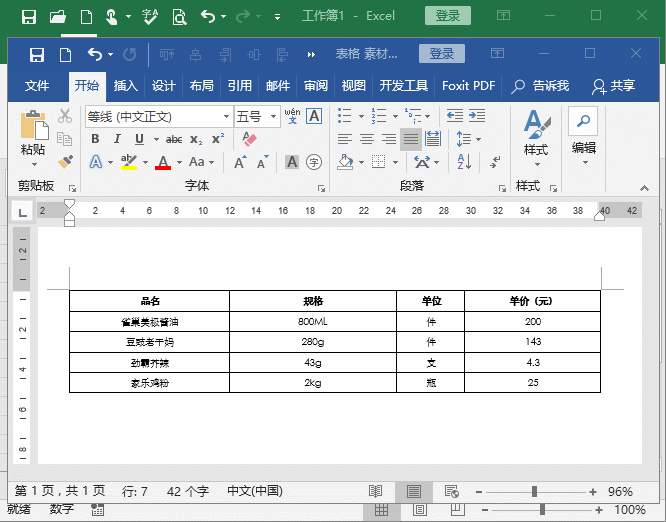
(2) Wählen Sie dann in Excel [Datei]-[Öffnen]-[Durchsuchen] aus, suchen Sie die Word-Webseitendatei, die Sie gerade im sich öffnenden Dialogfeld gespeichert haben, und klicken Sie auf die Schaltfläche „Öffnen“, um sie zu speichern Word-Webseite. Die in Excel geöffnete Tabelle ist intakt. 2. Excel zu Word +C]-Taste, um das gesamte Formular zu kopieren. Öffnen Sie dann Word, drücken Sie zum Einfügen [Strg+V], klicken Sie dann auf die Schaltfläche „Einfügen“ in der unteren rechten Ecke und wählen Sie im Popup-Menü die Option „Verknüpfen und Quellformatierung beibehalten“. Auf diese Weise können bei der Konvertierung in eine Word-Tabelle und bei der Änderung der Excel-Tabellendaten gleichzeitig die Word-Tabellendaten aktualisiert werden.
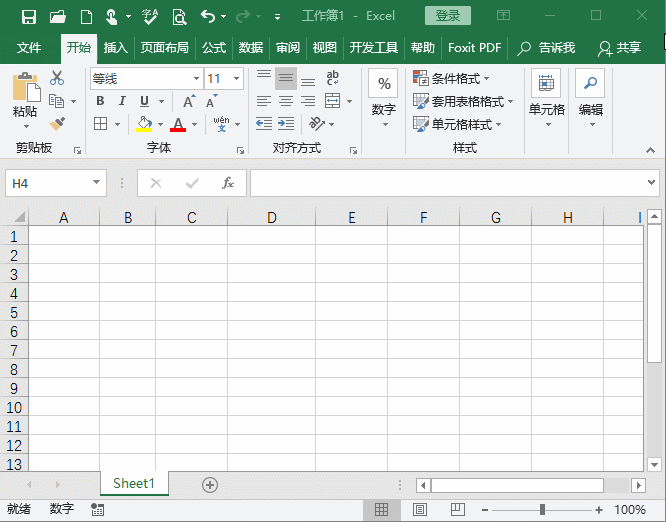
Tipps: Das Konvertieren von Excel-Tabellen in Word ist relativ einfach und kann direkt kopiert werden. Es ist jedoch zu beachten, dass der Endeffekt anders ausfällt, wenn Sie beim Einfügen in Word eine andere Einfügemethode verwenden. ~~~~
Empfohlene Tutorials: „
Word-Tutorial“, „
Excel-Tutorial》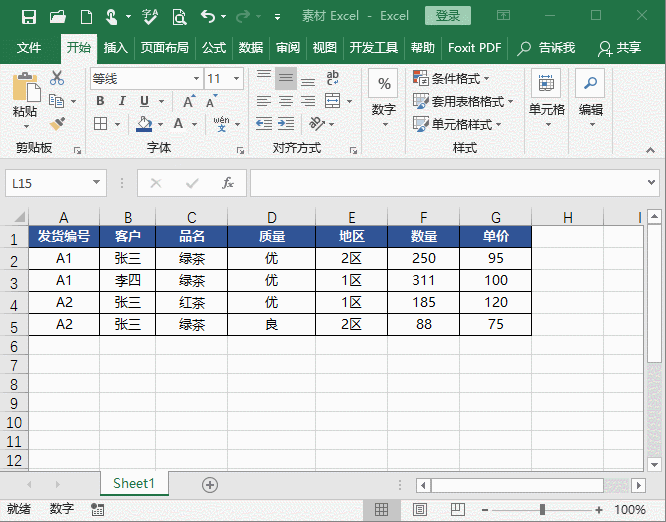
Das obige ist der detaillierte Inhalt vonNützliche Informationen weitergeben: So konvertieren Sie Word- und Excel-Dokumente ineinander. Für weitere Informationen folgen Sie bitte anderen verwandten Artikeln auf der PHP chinesischen Website!
 So ändern Sie die Hintergrundfarbe eines Wortes in Weiß
So ändern Sie die Hintergrundfarbe eines Wortes in Weiß
 So löschen Sie die letzte leere Seite in Word
So löschen Sie die letzte leere Seite in Word
 Vergleichen Sie die Ähnlichkeiten und Unterschiede zwischen zwei Datenspalten in Excel
Vergleichen Sie die Ähnlichkeiten und Unterschiede zwischen zwei Datenspalten in Excel
 Warum kann ich die letzte leere Seite in Word nicht löschen?
Warum kann ich die letzte leere Seite in Word nicht löschen?
 Eine einzelne Word-Seite ändert die Papierausrichtung
Eine einzelne Word-Seite ändert die Papierausrichtung
 Excel-Duplikatfilter-Farbmarkierung
Excel-Duplikatfilter-Farbmarkierung
 So kopieren Sie eine Excel-Tabelle, um sie auf die gleiche Größe wie das Original zu bringen
So kopieren Sie eine Excel-Tabelle, um sie auf die gleiche Größe wie das Original zu bringen
 Excel-Tabellen-Schrägstrich in zwei Teile geteilt
Excel-Tabellen-Schrägstrich in zwei Teile geteilt




